小编看到一张很美的风景图,突发奇想,何不给这张图上添加些从天上掉下的立方晶体?下面,小编就通过本次操作流程来告诉大家怎么运用PS的3D效果。以下是原图和制作后的效果对比。


方法/步骤
在PS中打开原图,按下Ctrl+J复制图层。
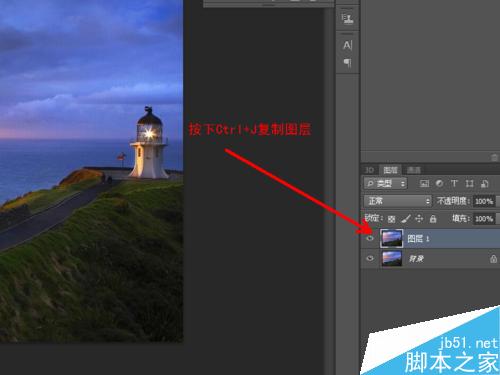
选择3D——从图层新建网格——网络预设——立体环绕,得到如图所示效果。


按住鼠标左键旋转,得到如图所示的立方体。

我们看到立方体比较暗,点击环境,调整颜色,强度由100%
调整为600%左右,具体根据图片的明暗程度而定。调整后的效果如图。



按下Ctrl+T自由变换物体大小,变换前需要对图层进行转换,点击转换即可。
点击保持长宽比,缩小物体,到合适大小后按下Enter键。



按下Alt键,拖动鼠标复制4个。

选择相应图层,逐个缩小每个物体,越远的越小。
然后放到不同位置,感觉合适就可以。


在海面上也放几个。
操作时,因图形过多,我们可点击图层通道的眼睛图标来显示或隐藏图层,以方便我们操作。

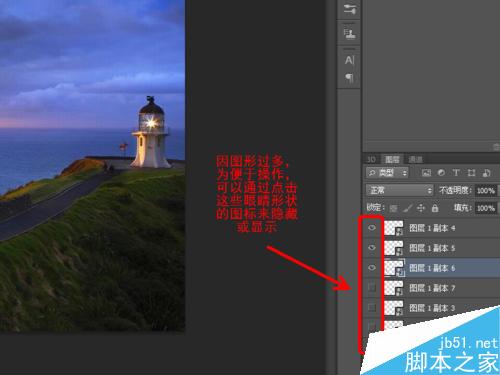
用橡皮擦擦除海水淹没的部分,擦除时需要栅格化对象,点击确定即可。
调整笔刷大小和硬度,都调小一些。



擦除前可以先放大,擦除时边缘不要太规则,体现海水晃动的感觉。
把海水中的四个都擦除好。


再制作一个掉在斜坡上的晶体,操作方法是:自由变换时进行旋转缩放就可以。
完成后的效果如图。


以上就是PS在图片上添加从天上掉下的立方晶体方法介绍,操作很简单的,希望能对大家有所帮助!
 怎樣用PS合成兩張圖片無縫銜接?May 15, 2025 pm 11:57 PM
怎樣用PS合成兩張圖片無縫銜接?May 15, 2025 pm 11:57 PM在Photoshop中合成兩張圖片並實現無縫銜接的步驟包括:1.調整亮度和對比度,使兩張圖片的色調一致;2.使用蒙版和混合模式擦除邊緣,實現自然過渡。這種方法需要反複調整和試錯,關注細節處理和顏色一致性,才能達到最佳效果。
 怎樣用PS調整照片的曝光不足?May 15, 2025 pm 11:54 PM
怎樣用PS調整照片的曝光不足?May 15, 2025 pm 11:54 PM在Photoshop中調整曝光不足的照片可以使用“曝光度”、“亮度/對比度”和“曲線”調整工具:1.“曝光度”調整用於初步提升整體曝光度;2.“亮度/對比度”調整可同時提昇亮度和對比度;3.“曲線”調整允許精確控制不同亮度範圍,適合細化調整。
 PS如何給黑白照片上色?May 15, 2025 pm 11:51 PM
PS如何給黑白照片上色?May 15, 2025 pm 11:51 PM在AdobePhotoshop中給黑白照片上色可以使用圖層蒙版、調色工具和畫筆工具。具體步驟包括:1.打開黑白照片並創建新圖層;2.使用“色相/飽和度”調整圖層添加顏色,並通過圖層蒙版精確控制顏色的應用區域;3.使用畫筆工具在圖層蒙版上繪製,進一步調整顏色;4.通過設置圖層的混合模式為“顏色”來保留原圖細節並添加新顏色。
 如何用PS設計簡約風格的海報?May 15, 2025 pm 11:48 PM
如何用PS設計簡約風格的海報?May 15, 2025 pm 11:48 PM設計簡約風格海報的關鍵是通過簡潔的元素和色調傳達信息。步驟如下:1.選擇A3尺寸(297x420mm),分辨率300dpi。 2.使用單色調或互補色調,冷色調如藍色和白色。 3.添加簡潔的無襯線字體和幾何圖形,注意留白和黃金分割點排版。 4.優化細節,如文字大小、間距和圖層樣式效果。
 怎樣用PS製作故障藝術(Glitch Effect)?May 15, 2025 pm 11:45 PM
怎樣用PS製作故障藝術(Glitch Effect)?May 15, 2025 pm 11:45 PM在Photoshop中製作故障藝術(GlitchEffect)可以通過以下步驟實現:1.打開並複製圖片。 2.使用通道混合器打亂色彩平衡。 3.添加擾動濾鏡增加隨機性,並調整透明度或使用蒙版控制效果。 4.通過閾值調整圖層創建數字化條紋效果,並疊加多個閾值圖層調整透明度。 5.使用色彩平衡調整整體色調,增添個性化色彩。製作故障藝術充滿實驗性和隨機性,適度和有序管理圖層是關鍵。
 PS如何製作雙重曝光效果?May 15, 2025 pm 11:42 PM
PS如何製作雙重曝光效果?May 15, 2025 pm 11:42 PM製作雙重曝光效果是Photoshop中一個非常酷炫的技巧,讓我們來探討一下如何實現這個效果,以及在過程中可能遇到的問題和解決方案。在Photoshop中製作雙重曝光效果,首先需要選擇兩張或多張圖片,這些圖片的元素將在最終效果中融合在一起。選擇圖片時,建議選擇對比度高、細節豐富的圖片,這樣融合後的效果會更加明顯和吸引人。讓我們從一個簡單的例子開始,假設我們有兩張圖片:一張是人像,另一張是城市的夜景。我們的目標是將城市的夜景與人像融合在一起,形成一種夢幻的雙重曝光效果。首先,我們需要將兩張圖片都導入
 PS如何製作3D立體文字效果?May 15, 2025 pm 11:39 PM
PS如何製作3D立體文字效果?May 15, 2025 pm 11:39 PM在Photoshop中製作3D立體文字效果主要通過三種方法:1)使用3D工具,2)圖層樣式,3)手動繪製。首先,使用3D工具時,創建新文檔並輸入文字,選中文字層後選擇“新建3D突出效果從選區”,然後調整旋轉、縮放和位置。其次,通過圖層樣式中的“斜面和浮雕”選項,調整“深度”、“大小”和“軟化”參數來模擬3D效果。最後,手動繪製方法需要更多技巧和時間,但可以完全控制效果。
 PS中如何製作文字陰影效果?May 15, 2025 pm 11:36 PM
PS中如何製作文字陰影效果?May 15, 2025 pm 11:36 PM在Photoshop中製作文字陰影效果的步驟包括:1.創建或打開文檔並輸入文字;2.選擇文字圖層,添加“投影”樣式;3.調整投影參數。這需要注意陰影的顏色、角度、距離、透明度和柔和度,確保效果自然。


熱AI工具

Undresser.AI Undress
人工智慧驅動的應用程序,用於創建逼真的裸體照片

AI Clothes Remover
用於從照片中去除衣服的線上人工智慧工具。

Undress AI Tool
免費脫衣圖片

Clothoff.io
AI脫衣器

Video Face Swap
使用我們完全免費的人工智慧換臉工具,輕鬆在任何影片中換臉!

熱門文章

熱工具

EditPlus 中文破解版
體積小,語法高亮,不支援程式碼提示功能

SublimeText3 Mac版
神級程式碼編輯軟體(SublimeText3)

SublimeText3 英文版
推薦:為Win版本,支援程式碼提示!

禪工作室 13.0.1
強大的PHP整合開發環境

SublimeText3漢化版
中文版,非常好用





